Isi kandungan
The first Cities: Skylines tiba di rak runcit digital lapan tahun lalu. Ansuran terbaru simulator pembinaan bandar PC - Cities Skylines 2 kini tersedia di seluruh dunia. Sama seperti versi pertama, pemain bermula dengan sebidang tanah kecil pada kepingan peta yang besar dan mencuba setiap peluang untuk membinanya menjadi sebuah bandar yang berkembang maju atau mega-metropolis.
Ini amat menyusahkan jika anda telah bermain ke tahap lanjutan dan mendapati sukar untuk memulakan semula dari awal. Apakah tindakan yang paling sesuai dalam kes ini? Bolehkah Cities Skylines 2 menyimpan fail yang hilang dapat dipulihkan? Artikel ini akan membincangkan cara menyelesaikan masalah. Sebab-sebab masalah ini dan penyelesaian yang berpotensi akan dibincangkan dalam esei ini.
5 Pembaikan untuk Mencari Skylines Bandar 2 Hilang Simpan Fail
Anda tidak perlu risau lagi jika anda kehilangan fail simpan permainan anda baru-baru ini kerana kami akan membincangkan cara mendapatkannya semula dalam bahagian ini. Setelah fail yang hilang dipulihkan, anda boleh menyambung semula bermain Cities Skylines 2 seperti biasa.
Di sini, kami akan menyemak lima teknik untuk memulihkan Cities Skylines 2 dan mengekalkan fail yang dipadamkan. Teruskan membaca untuk melihat cara menggunakan setiap teknik.
- Kaedah 1. Tambah Folder Simpan Permainan Secara Manual
- Kaedah 2. Pulihkan Simpanan Permainan Anda yang Hilang
- Kaedah 3. Semak Integriti Fail Permainan
- Kaedah 4. Segerakkan semula Data Skylines Cities 2 melalui Steam Cloud
- Kaedah 5. Pulihkan Lost Cities Skylines 2 daripada Steam Backup
Kaedah 1. Tambah Folder Simpan Permainan Secara Manual
Tindakan terbaik ialah memuat naik fail permainan anda secara manual ke sistem jika ternyata Steam tidak dapat mengenalinya. Tindakan berikut akan membantu anda melakukannya.
Langkah 1. Pergi ke "Steam">" Tetapan''>" Muat turun">" Folder Perpustakaan Steam."
Langkah 2. Klik pada "Tambah Folder Perpustakaan."
Langkah 3. Navigasi ke lokasi folder untuk permainan Cities Skylines 2 anda dan Pilihnya.
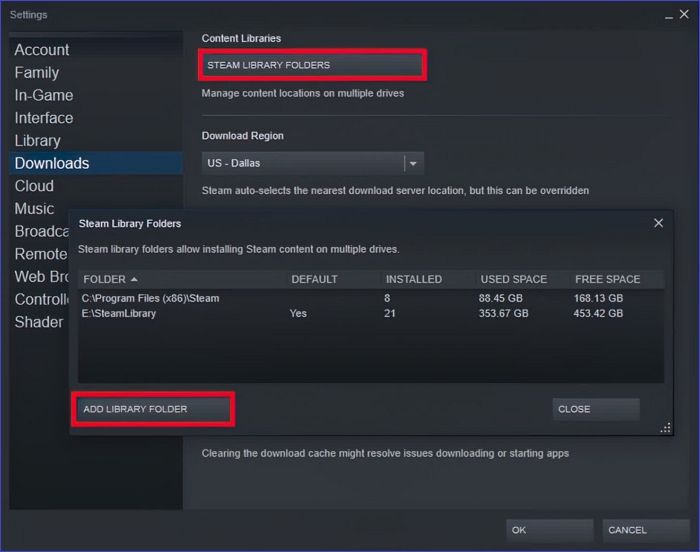
Kaedah 2. Pulihkan Simpanan Permainan Anda yang Hilang
Jika anda secara tidak sengaja memadamkan fail simpanan permainan anda, fail tersebut boleh hilang. Anda boleh mendapatkan semula fail dari Tong Kitar Semula jika itu yang berlaku. Sebaik sahaja anda menemui permainan Cities Skylines 2 menyimpan fail atau folder dalam Tong Kitar Semula, klik kanan padanya, kemudian pilih "Pulihkan."
Walau bagaimanapun, tidak dapat mencari fail yang hilang dalam Tong Kitar Semula? Cadangan terbaik untuk memulihkan Data Cities Skylines 2 yang dipadamkan ialah menggunakan perisian pemulihan data profesional - EaseUS Data Recovery Wizard . Anda boleh memulihkan simpanan permainan PC anda dengan mudah, walaupun anda tidak mempunyai sandaran fail permainan anda.
Berikut adalah langkah-langkahnya:
Langkah 1. Jalankan Wizard Pemulihan Data EaseUS. Pilih "Pilih Folder" di bawah Tentukan lokasi. Semak imbas lokasi di mana anda kehilangan folder dan klik "OK" untuk mengimbas.

Langkah 2. Anda boleh mencari folder sasaran atau menggunakan ciri Penapis untuk mencari jenis fail tertentu dalam folder.

Langkah 3. Anda boleh pratonton folder yang dipulihkan. Kemudian, klik "Pulih" dan pilih lokasi baharu & selamat pada PC atau storan awan anda untuk menyimpan data yang dipulihkan.

Ramai pengguna Windows 10/11 telah membuktikan keberkesanan alat tersebut. Jika anda berminat untuk menyelesaikan pemulihan fail, kongsikannya di Facebook, Twitter, Instagram dan platform media sosial yang lain!
Kaedah 3. Semak Integriti Fail Permainan
Anda boleh menggunakan Steam untuk "mengesahkan" integriti permainan anda jika ia masih ada, tetapi tajuknya dikelabukan. Tindakan yang disenaraikan di bawah boleh digunakan untuk menggunakan Steam untuk mengesahkan integriti fail permainan anda :
Langkah 1. Lancarkan Steam, kemudian pilih "Perpustakaan."
Langkah 2. Klik kanan pada permainan Cities Skylines 2 selepas memilihnya. Pilih "Properties."
Langkah 3. Pilih item menu "Fail Tempatan".
Langkah 4. Teruskan dan pilih "Sahkan integriti fail permainan." Fail permainan anda akan disemak sama ada tiada semasa proses ini.

Kaedah 4. Segerakkan semula Data Skylines Cities 2 melalui Steam Cloud
Anda boleh memulihkan simpanan Cities Skylines 2 anda selepas kehilangan kuasa secara tiba-tiba atau isu BSoD jika anda menggunakan Steam Cloud untuk menyimpan data permainan anda. Anda boleh menggunakan prosedur berikut untuk menyegerakkan semula data permainan anda:
Langkah 1. Buka akaun awan Steam anda dan log masuk.
Langkah 2. Cari permainan anda dan pilih "Tunjukkan Fail." Sistem akan menunjukkan laluan storan untuk fail permainan anda.
Langkah 3. Selepas mencari lokasi storan awan untuk fail anda, tutup Steam dan pergi ke folder simpan. Untuk memadam folder ini, klik kanan padanya dan pilih "Padam". Steam tidak akan memuat naik permainan sebelumnya yang disimpan secara automatik jika folder dipadamkan.
Langkah 4. Untuk menyegerakkan semula data awan, mulakan semula Steam. Data simpanan permainan sepatutnya tersedia pada apl sekarang.
Langkah 5. Lancarkan permainan. Sekiranya prosedur penyegerakan semula dicapai, permainan harus dilancarkan tanpa sebarang masalah.
Kaedah 5. Pulihkan Lost Cities Skylines 2 daripada Steam Backup
Sekiranya data ini hilang, anda boleh memulihkan fail permainan anda jika anda telah menggunakan alat sandaran Steam untuk membuat pendua fail tersebut. Kaedah berikut boleh membantu anda mencapai ini (perhatikan bahawa anda mesti telah membuat sandaran fail anda).
Langkah 1. Buka Steam dan pilih "Sandarkan dan Pulihkan Permainan."
Langkah 2. Pilih "Pulihkan sandaran sebelumnya" dan tekan "Seterusnya."
Langkah 3. Untuk mencari permainan yang ingin anda pulihkan, pilih "Semak imbas". Selepas memilih fail permainan yang sesuai, pilih "Seterusnya."
Langkah 4. Selepas mencari fail sandaran, pasang semula permainan. Anda kini sepatutnya boleh bermain seperti biasa semula.
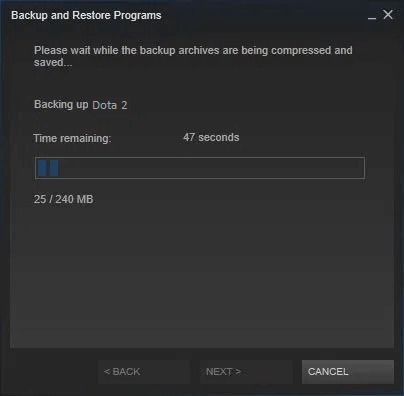
Kemungkinan Punca untuk Cities Skylines 2 Simpan Fail Hilang
Simpanan permainan anda untuk Cities Skylines 2 boleh lenyap atas beberapa sebab. Berikut ialah beberapa punca biasa yang boleh mengakibatkan isu ini:
- Fail rosak: Dalam kes tertentu, mengemas kini sistem anda boleh menyebabkan permainan Cities Skylines 2 anda kerap ranap. Selain itu, ini mengakibatkan data rosak, menjadikan fail permainan tidak boleh dibaca. Ini menjadikannya mencabar untuk meneruskan permainan yang anda tinggalkan.
- Sekiranya anda berjaya melancarkan dan bermain permainan tetapi Steam tidak mengesannya, terdapat risiko besar yang disimpan oleh permainan anda mungkin hilang. Akibatnya, anda tidak akan mempunyai sebarang data permainan yang lalu.

Membungkus
Sesetengah perkara boleh menyebabkan Cities Skylines 2 menyimpan fail daripada lenyap, seperti fail rosak, ralat BSoD, kemas kini yang gagal, Steam tidak mengenali permainan anda atau gangguan bekalan elektrik. Anda harus menjauhi kesilapan ini untuk melindungi simpanan permainan anda.
Menurut siaran ini, anda boleh cuba menambah folder permainan secara manual, memulihkan simpanan permainan anda daripada tong kitar semula, mengesahkan ketepatan fail permainan anda, menyegerakkan semula data permainan anda melalui awan Steam, atau menggunakan sandaran Steam untuk menyelesaikan isu ini. Kami menasihati menggunakan Wizard Pemulihan Data EaseUS untuk memulihkan simpanan permainan Cities Skylines 2 anda sebagai tambahan kepada tampung ini.
Soalan Lazim mengenai Cities Skylines 2 Save Hilang
Soalan lazim tentang permainan Cities Skylines 2 termasuk perkara berikut.
1. Bagaimana Saya Memulihkan Simpanan di Cities Skylines 2?
Anda boleh memulihkan fail yang disimpan dalam permainan anda dengan menggantikan folder dengan sandaran anda jika anda telah menciptanya. Kini permainan anda akan berfungsi seperti sebelum ini. Anda boleh memulihkan simpanan permainan anda daripada tong kitar semula anda jika anda secara tidak sengaja memadamkannya. Lihat fail dalam tong kitar semula anda, kemudian klik kanan dan pilih "Pulihkan."
2. Adakah Cities Skylines 2 Mempunyai Simpanan Sandaran?
Ya, simpanan sandaran tersedia untuk Cities Skylines 2. Anda boleh menemui simpanan ini pada komputer anda dengan membuka folder Disimpan dan mengalihkan fail ke lokasi lain.
artikel berkaitan
-
Cara Memulihkan Fail MP4 yang Dipadamkan pada Windows 10/11 [Panduan Terbaik 2024]
![author icon]() Daisy/2024/09/27
Daisy/2024/09/27
-
Pulihkan Data daripada Pemacu Denyar USB Mati
![author icon]() Daisy/2024/09/18
Daisy/2024/09/18
-
Pemulihan Arkib RAR: Pulihkan Fail RAR dengan 4 Kaedah
![author icon]() Daisy/2024/09/29
Daisy/2024/09/29
-
Cara Memulihkan Folder AppData yang Hilang dalam Windows 10/11 [Petua 2024]
![author icon]() Daisy/2024/09/18
Daisy/2024/09/18